Ustawienia prywatności na Facebooku: Jak prowadzić profil prywatny
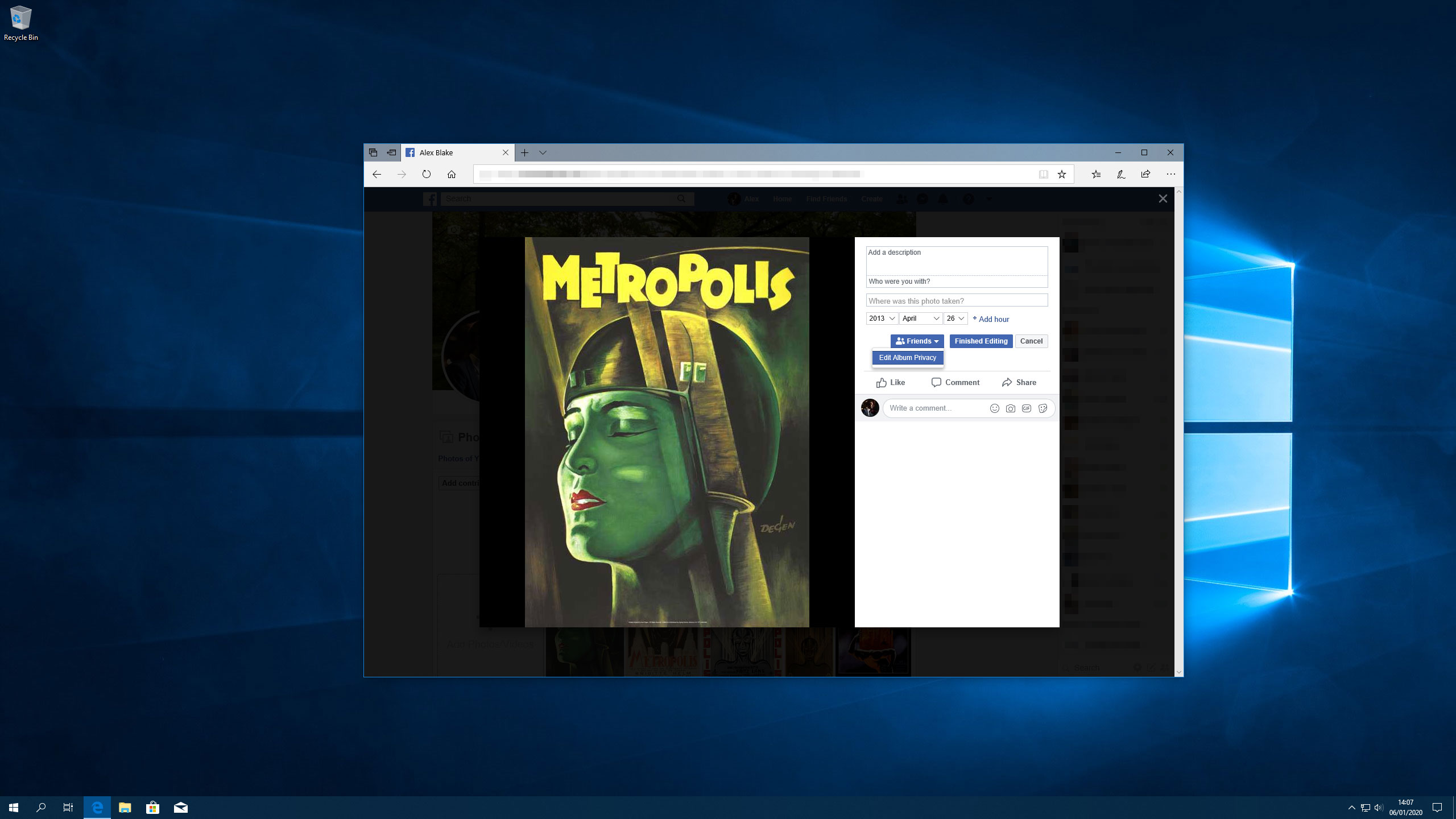
Ustawienia prywatności na Facebooku mogą wydawać się trochę paradoks. Facebook nie jest dokładnie znany z ochrony prywatności użytkowników. Spółka wydaje się wskoczyć z skandalu prywatności do skandalu prywatności, z ciągłymi objawieniami pojawiającymi się najnowszą instancją go nadużywania danych użytkownika.
Ale to nie jedyny powód, dla którego warto dostać się na ustawieniach prywatności na Facebooku. Jeśli nie chcesz świata i ich psa swobodnie przeglądać swoje zdjęcia, chcesz poprawić kilka opcji. Jeśli masz profil publiczny lub biznesowy, a następnie oddzielny prywatny, będziesz też chciał mieć pewność, że zachowujesz swój profil osobisty jak najbardziej prywatny.
Niestety, Facebook nie ułatwia, a ustawienia rozproszone na całym miejscu. Właśnie tam pojawia się ten przewodnik - podążaj za naszymi wskazówkami i będziesz mógł podważyć kontrolę od chwytających się facebook.
Aby uzyskać więcej wskazówek o mediach społecznościowych na kreacje, zobacz nasz przewodnik Jak zmienić czcionkę w swoim instagramie Bio i Najlepsze platformy mediów społecznościowych dla artystów i projektantów .
Kliknij w prawym górnym rogu każdego obrazu, aby go powiększyć.
Podstawowe ustawienia Facebooka do zmiany
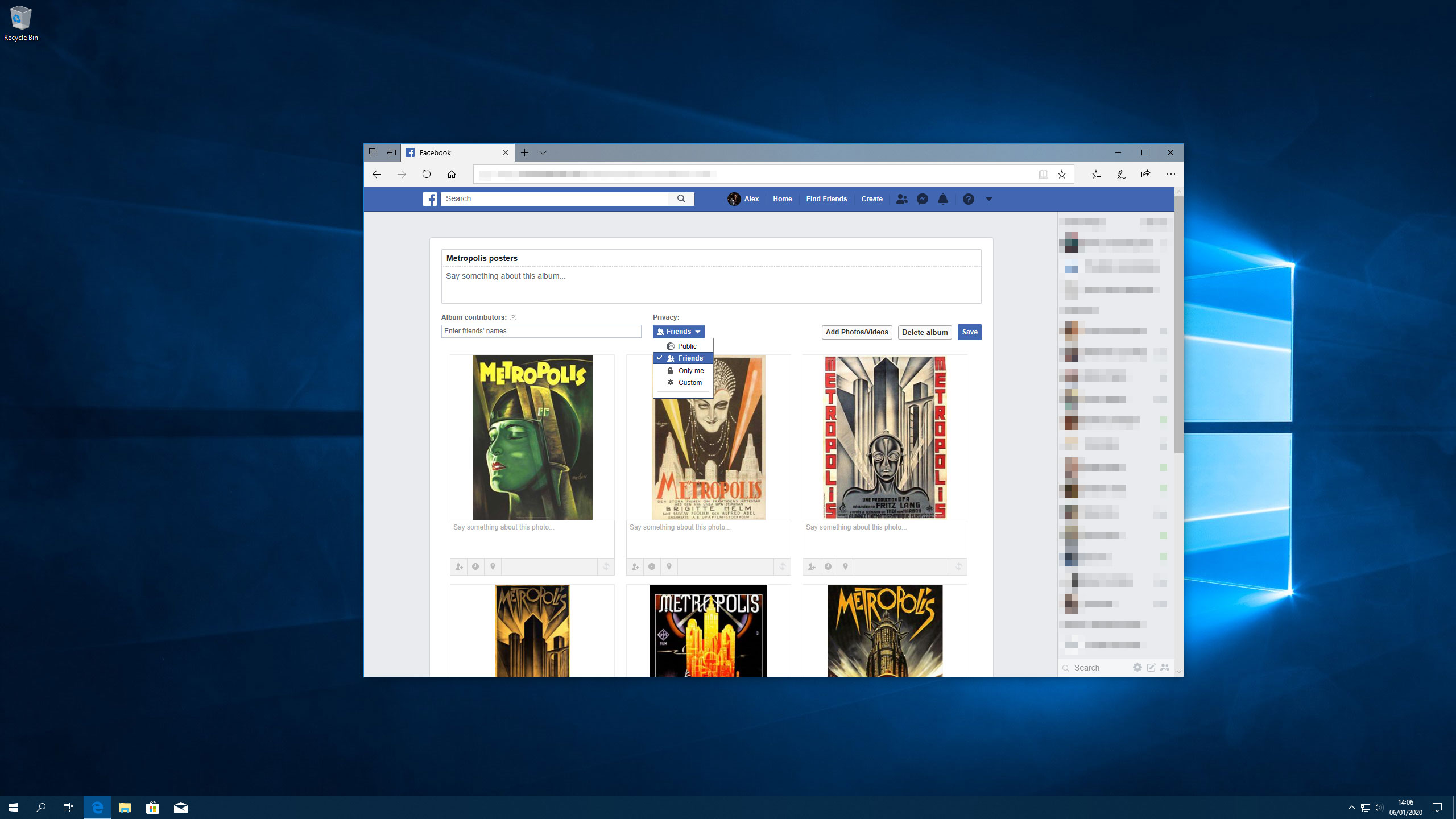
Wiele twoich treści Facebook jest publicznie dostępny dla każdego, nawet ludzie nie na liście znajomych. Jeśli to nie jest coś, co chcesz, kliknij strzałkę w dół po prawej stronie paska menu Facebooka, a następnie kliknij Ustawienia. Udaj się do sekcji prywatności. Tutaj możesz dostosować, kto może zobaczyć swoje przyszłe posty, czy pojawiają się w wyszukiwarkach, którzy mogą dodać Cię jako przyjaciela i więcej.
Jeśli chcesz ograniczyć, kto może zobaczyć twoje zdjęcia, jest trochę bardziej zaangażowany. Idź do swojego profilu, kliknij zdjęcia i GT; Albumy, a następnie kliknij album, który chcesz dostosować. Kliknij Edytuj, a następnie pod prywatnością, wybierz, kto go widzi. Aby to zrobić dla poszczególnych zdjęć, przejdź do sekcji zdjęć, kliknij zdjęcie, a następnie kliknij Edytuj i wybierz, z którym jest dzielony.
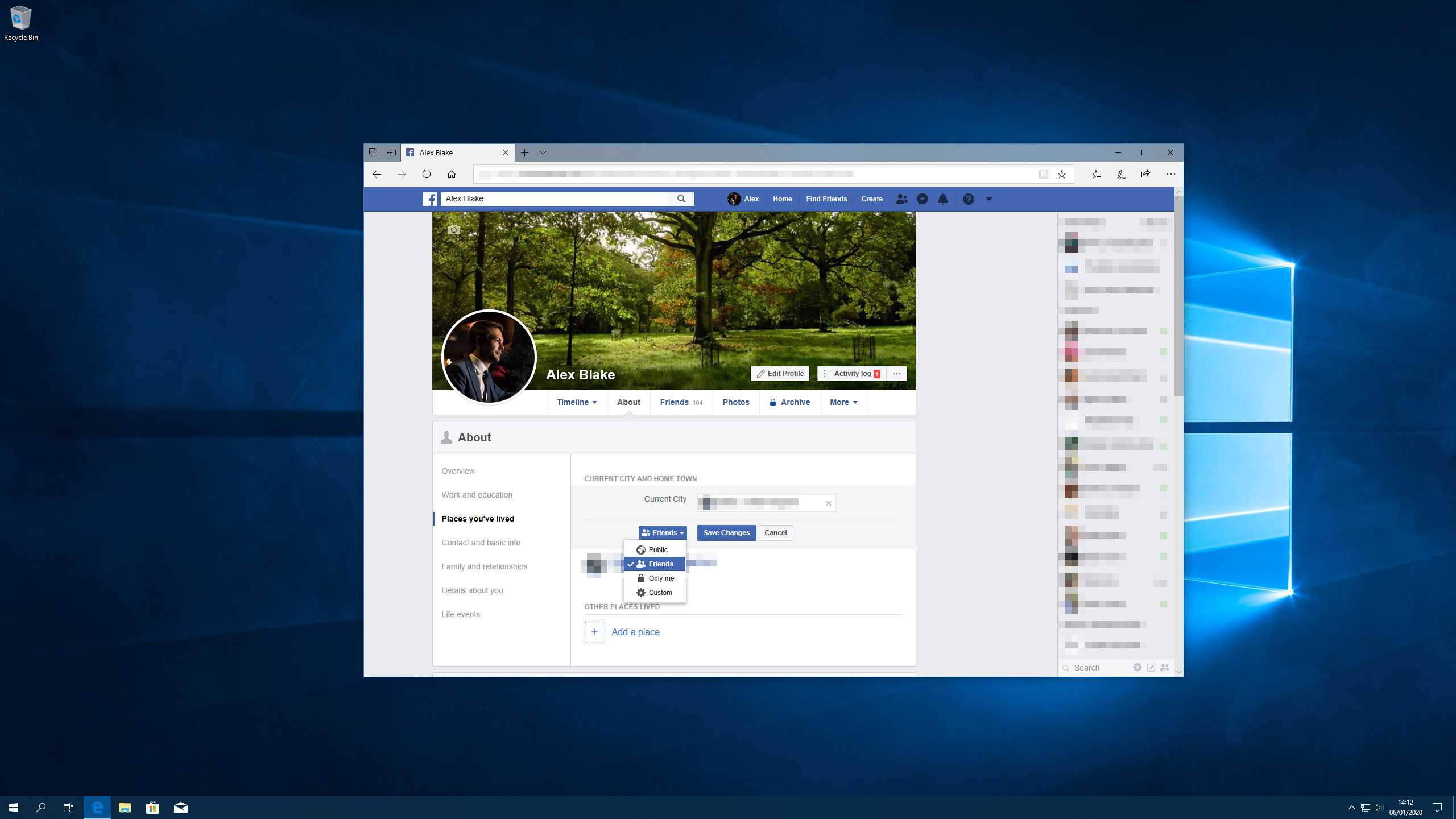
Twój facebook o sekcji może również wiele ujawnić o tobie, takich jak miasto, w którym mieszkasz, Twoje dane kontaktowe i status relacji. Jeśli wolisz nie mieć tych informacji wyświetlanych dla każdego, a wszyscy, którzy natknęli się na twoim profilu, powinieneś go ograniczyć.
Aby to zrobić, udaj się do twojego profilu, a następnie kliknij poniżej swojej okładki. Wybierz sekcję w lewym panelu (na przykład "miejsca, które mieszkałeś"), a następnie najedź wskaźnikiem na informacje, które chcesz dostosować. Kliknij przycisk Edytuj, a następnie użyj wyboru odbiorców, aby wybrać, kto go widzi. Po zakończeniu kliknij Zapisz zmiany.
Zauważ, że niektóre informacje, takie jak twoje imię, zdjęcie profilowe i nazwa użytkownika, są zawsze publiczne i nie mogą być ukryte.
Jak dostosować ustawienia prywatności na Facebooku dla poszczególnych postów
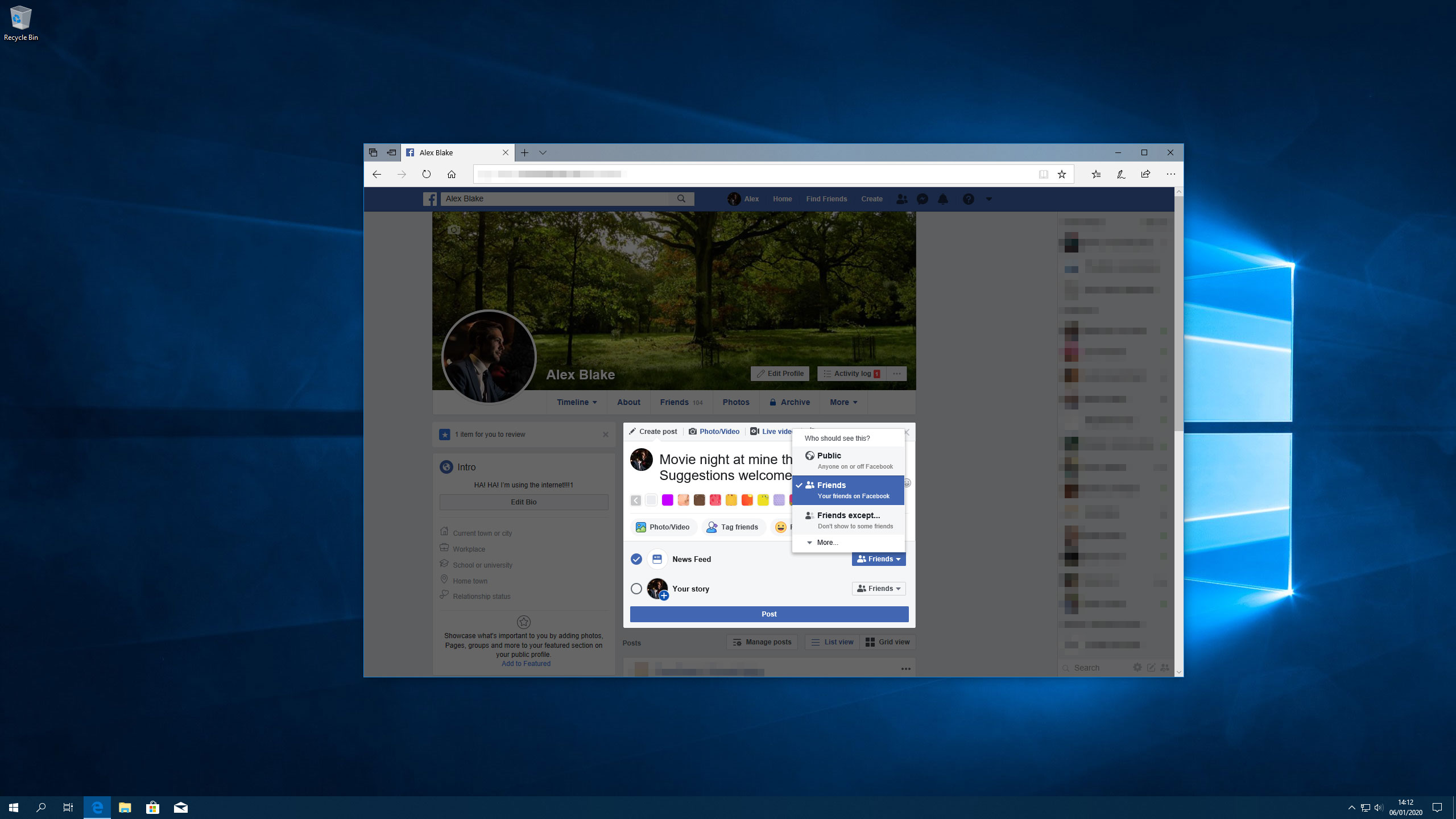
Kiedy dokonujesz postu na Facebooku, możesz wybrać, kto powinien go zobaczyć. Pod opcjami znakowania znajomych, dołączenia zdjęć i ustawiania aktywności, są dwa przełączniki: kanał informacyjny i twoja historia. Każdy ma menu rozwijane po prawej stronie, co pozwala wybrać, kto zobaczy post.
Domyślnie wyświetlane są trzy opcje: "Public", "Przyjaciele" i "Przyjaciele z wyjątkiem ...", którego z nich pozwala wykluczyć niektórych przyjaciół, widząc swój post. Jeśli klikniesz 'Więcej ...
Nie kończy się jednak. Na dole tej listy opcji jest przycisk "Zobacz wszystko"; Kliknij to i możesz ustawić niestandardowe zasady dla swojego postu. Daje to najbardziej kontrolę nad swoim postem, umożliwiając włączenie niektórych osób i list, wykluczyć innych, a wybrać, czy znajomych oznaczonych ludzi też mogą go zobaczyć. Jest pochowany dość głęboko, ale jest to możliwość przejścia, jeśli chcesz najbardziej kontrolować.
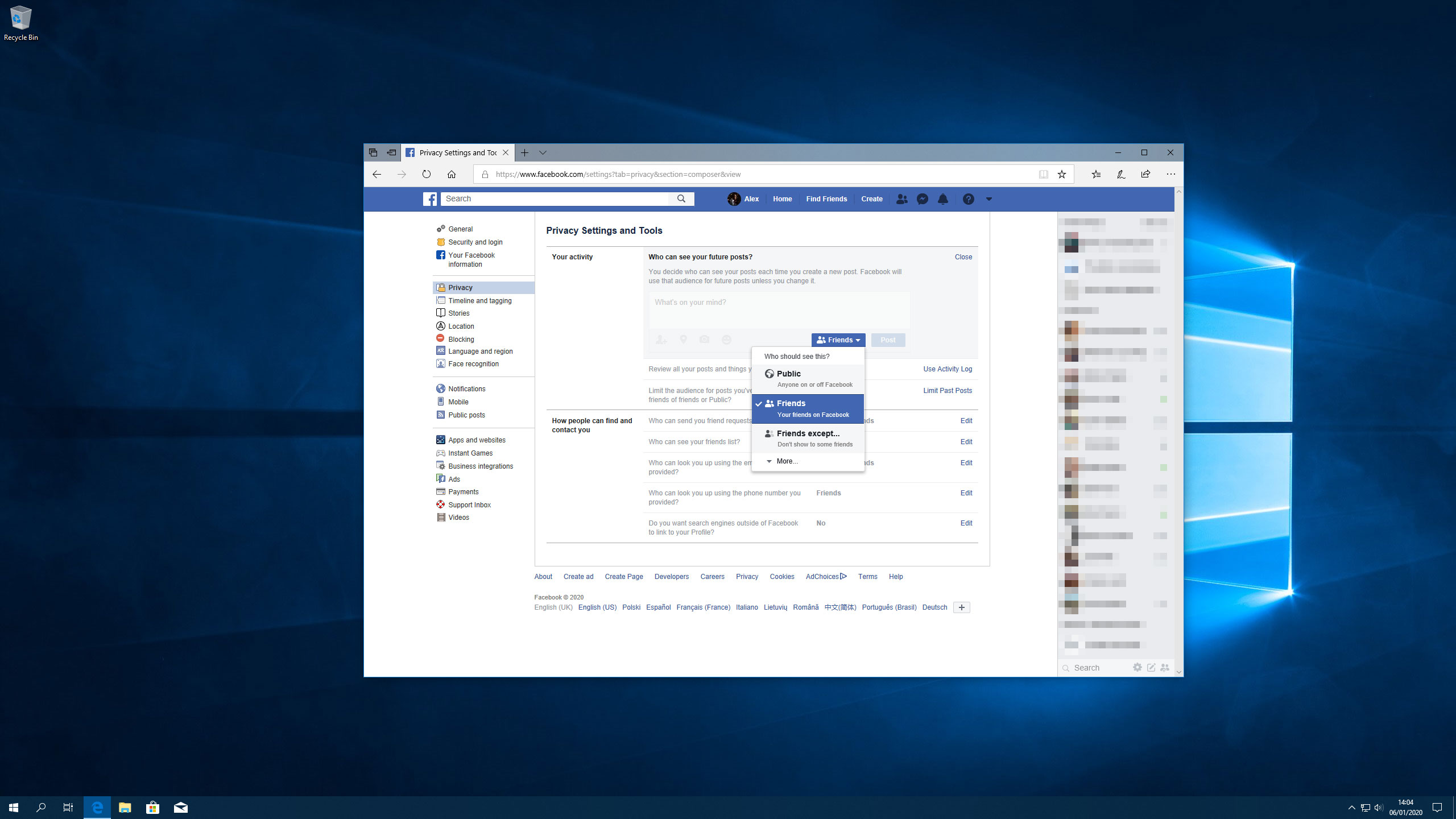
Aby dokonać wyboru domyślne dla postów, aby przekazać, kliknij prywatność w ustawieniach Facebooka, a następnie edytuj obok "Kto może zobaczyć swoje przyszłe posty?" i wybierz opcję.
Możesz także zmienić udostępnianie opcji dla postów po ich opublikowaniu. Po prostu znajdź post, a następnie kliknij przycisk publiczności obok informacji o dacie i godzinie. Otrzymujesz te same opcje, w którym tworzysz nowy post. Zauważ, że jeśli udostępniłeś coś na osi czasu przyjaciela, jest ona regulowana przez ich ustawienia dzielenia, a nie twoje.
Użyj Listów Facebook, aby uzyskać więcej
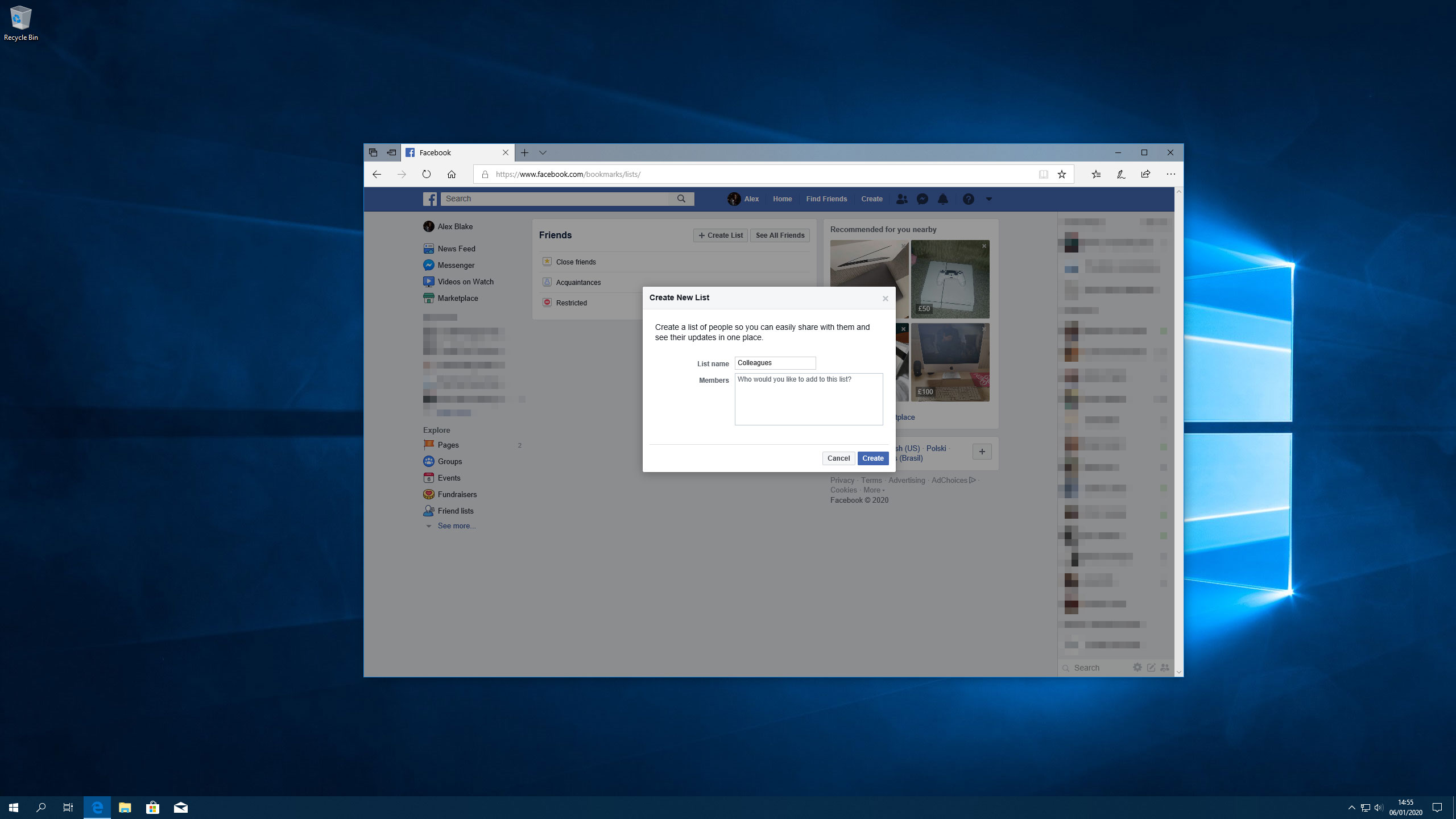
Czasami po prostu chcesz podzielić się czymś z konkretną grupą przyjaciół. Chociaż możesz wybrać pojedyncze przyjaciół jeden po drugim, łatwiej jest utworzyć listę i podzielić się bezpośrednio z tymi ludźmi. Chroni to również Twoją prywatność, nie wychwalając ludziom, którzy nie są zamierzoną publicznością.
Pomocalnie, Facebook tworzy kilka list dla Ciebie. Z Twojej strony kliknij "Listy znajomych" w sekcji Przeglądaj po lewej stronie (może być ukryty pod "zobacz więcej ..."). Zobaczysz trzy listy: bliskie znajomych, znajomych i ograniczonych. Każdy zaczyna się pusty, pozwalając dodać ludzi w razie potrzeby.
Lista znajomych jest dla osób, które dzielisz tylko od czasu do czasu, być może jak twoi koledzy. Podczas tworzenia postu możesz wybrać dzielenie się z "przyjaciółmi z wyjątkiem znajomych", aby je wykluczyć. Lista ograniczona jest dla osób, które naprawdę nie chcesz dzielić się wszystkim - jak twój szef - a ci ludzie będą widzieć twojej zawartości publicznej i wszystko, czym są oznaczone.
Jeśli chcesz nieco więcej kontroli, kliknij "Utwórz listę" i zacznij dodawać znajomych do nowej listy niestandardowych.
Wykotuj się z postów innych osób na Facebooku
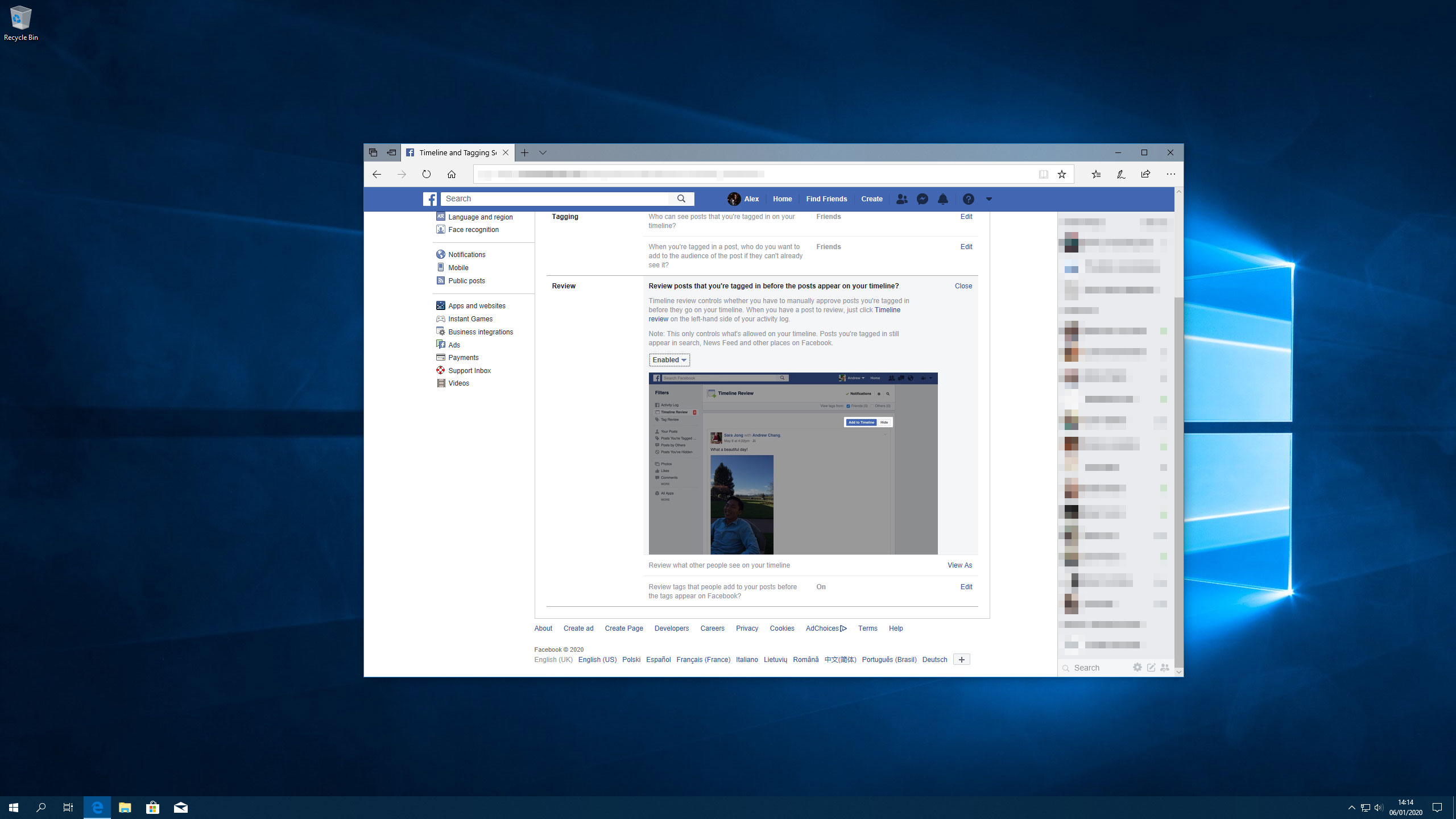
Jeśli przyjaciel otagował cię w postie lub obrazie, z którym wolisz nie być powiązany, istnieją sposoby na usunięcie z niego nazwy. Na zdjęciu najedź na nią i kliknij Opcje, a następnie kliknij "Usuń znacznik". Na stanowisku kliknij przycisk ... w prawym górnym rogu, a następnie kliknij "Usuń znacznik". To nie usunie zdjęcia, tylko twoje imię.
Aby to zrobić za rzeczy, zanim zostaną opublikowane na swojej stronie, włącz przegląd czasu. Ustawienia Ustawienia Facebooka, a następnie kliknij "Oś czasu i oznaczanie" po lewej stronie; W sekcji przeglądowej kliknij Edytuj obok "Przejrzyj posty, które masz oznaczone, zanim post pojawi się na swojej osi czasu?". Zmień to, aby włączyć. Możesz również użyć tej sekcji, aby przejrzeć tagi przed zastosowaniem do Ciebie.
Jest chociaż - Przegląd osi czasu może kontrolować tylko to, co pojawia się na własnej osi czasu, a nie w wynagrodzeniach wiadomości lub wyników wyszukiwania.
Czytaj więcej:
- 5 wskazówek dotyczących przedstawiania pracy na mediach społecznościowych
- Ostateczny przewodnik po mediach społecznościowych na kreacje
- 8 najlepszych platform mediów społecznościowych dla artystów i projektantów
Jak - Najpopularniejsze artykuły
Jak rysować perspektywę
Jak Sep 16, 2025Nauka, jak poprawnie rysować perspektywę, może zmienić cały proces rysunku. Niezależnie od tego, czy rysunek tradycyjnie z ołówkiem i papierem, lub cyfrowo za pomocą tabletu graficzn..
Jak zaprojektować wiarygodne bestie fantasy
Jak Sep 16, 2025Istnieje wiele sposobów podejścia do stworzenia i projektowanie postaci i wszystko zależy od tego, czego chcesz..
Master Modeling proceduralny
Jak Sep 16, 2025Następnym razem jesteś w mieście, zbadaj sposób, w jaki zbudowane są nowoczesne budynki. Co widzisz? Powtórzenie i dużo te..
Pomaluj złośliwą zając w akwareli
Jak Sep 16, 2025Po studiowaniu zoologii, zwierzęta i dzikiej przyrody zawsze byli dla mnie wielką pasją i nigdy ich nie męczę. Mamy szczęście żyć w okolicy Lincolnshire i mieć nieograniczoną inspi..
Malowane i gładkie uderzenia z szkicowemu
Jak Sep 16, 2025Szkicowate jest aplikacją do malowania dla systemu Windows 10. Umożliwia namalowanie dużych uderzeń na dużych obrazach bez opóźnienia. Obrazy są tworzone w "czasopismach",..
Projektowanie grafiki SVG w przeglądarce
Jak Sep 16, 2025The. Edytor Vecterzy jest bezpłatnym pakietem edycji wektorowej, która działa bezpośrednio w przeglądarce. Te..
Jak przygotować grafikę Illustratora dla po efektach
Jak Sep 16, 2025Nie mogę ci mówić, ile Adobe Illustrator. Pliki zostały mi przekazane do animacji, która wyraźnie nie była ..
Kategorie
- AI I Uczenie Maszynowe
- AirPods
- Amazonka
- Amazon Alexa I Amazon Echo
- Amazon Alexa I Amazon Echo
- Amazon Ogień TV
- Amazon Prime Film
- Androida
- Komórkowe I Tabletki Androida
- Telefony I Tablety Z Androidem
- Android TV
- Jabłko
- Apple App Store
- Jabłko HomeKit I Jabłko HomePod
- Jabłko Muzyki
- Apple TV
- Apple Obserwować
- Aplikacje I Aplikacji Sieci
- Aplikacje I Aplikacje Internetowe
- Audio
- Chromebook I Chrom OS
- Chromebook & Chrome OS
- Chromecastowi
- Chmura Internetowa I
- Chmura I Internet
- Chmura I Internet
- Sprzęt Komputerowy
- Historia Computer
- Przewód Skrawania I Na żywo
- Cięcie I Strumieniowanie Sznurków
- Niezgoda
- Disney +
- DIY
- Pojazdy Elektryczne
- EReaders
- Niezbędniki
- Wyjaśniacze
- Facebooku
- Hazard
- Ogólnie
- Gmail
- Wykryliśmy
- Google Assistant & Google Nest
- Google Assistant I Google Nest
- Wykryliśmy Chrom
- Wykryliśmy Dokumenty
- Dysk Google
- Mapy Google
- Sklep Google Play
- Arkusze Google
- Wykryliśmy Szkiełka
- Google TV
- Sprzęt Komputerowy
- HBO Max
- Jak
- Hulu
- , Internet Slang I Skróty
- IPhone I IPAD
- Kindle
- Dystrybucja
- Mac
- Konserwacja I Optymalizacja
- Microsoft Edge
- Microsoft Excel
- Microsoft Office
- Microsoft Outlook
- Microsoft PDF
- Microsoft Zespoły
- Microsoft Word
- Mozilla Firefox
- I Straty
- Przełącznik Nintendo
- Paramount +
- PC Gaming
- Peacock I
- Fotografie
- Photoshop
- PlayStation
- Bezpieczeństwo I Bezpieczeństwo
- Prywatność I Bezpieczeństwo
- Prywatność I Ochrona
- Łapanki Produkcie
- Programowanie
- Maliny Pi
- Roku
- Safari
- Samsung Komórkowe I Tabletki
- Telefony I Tabletki Samsung
- Luzu
- Inteligentne Domu
- Snapchat
- Social Media
- Przestrzeń
- Spotify
- Krzesiwo
- Rozwiązywanie Problemów
- Telewizja
- Twittera
- Gry Wideo
- Wirtualna Rzeczywistość
- VPN
- Przeglądarki Internetowe
- Fi I Routery
- Wi -Fi I Routery
- Okna
- Okna 10
- Okna 11
- Okna 7
- Xbox
- YouTube I YouTube TV
- YouTube I YouTube TV
- Powiększenie
- Explainers







